Not: En güncel yardım içeriklerini, mümkün olduğunca hızlı biçimde kendi dilinizde size sunmak için çalışıyoruz. Bu sayfanın çevirisi otomasyon aracılığıyla yapılmıştır ve bu nedenle hatalı veya yanlış dil bilgisi kullanımları içerebilir. Amacımız, bu içeriğin sizin için faydalı olabilmesini sağlamaktır. Buradaki bilgilerin faydalı olup olmadığını bu sayfanın sonunda bize bildirebilir misiniz? Kolayca başvurabilmek için İngilizce makaleye buradan ulaşabilirsiniz.
Gelen kutunuzdan yanlışlıkla bir öğeyi sildiğinizde, çoğunlukla kurtarabilirsiniz. İlk yer gibi e-posta iletisi, Takvim randevu, kişi silinmiş bir öğeyi arayın veya görev Silinmiş öğeler klasörü olur. Yoksa, yine de BT yöneticiniz tarafından denetlenen ayarlarına bağlı olarak Silinmiş Öğeleri Kurtar'ıkullanarak kurtarabilirsiniz olabilir.
|
Bu makale, Exchange Server 2013 veya 2010 çalıştıran e-posta sunucularını yöneten kuruluşların kullandığı Outlook Web App uygulamasına yöneliktir. Microsoft 365 veya Exchange Server 2016 ya da 2019 kullanıyorsanız size uygun e-posta programı web üzerinde Outlook'tur. Web üzerinde Outlook'la ilgili yardım için bkz. Web üzerinde Outlook'la ilgili yardım alma. |
Bir e-posta iletisini, kişisini, takvim öğesini veya görev sildiğinizde, bu Silinmiş öğeler klasörüne taşınır.
-
Web tarayıcısında, kuruluşunuz için e-postayı yöneten kişi tarafından sağlanan URL’yi kullanarak Outlook Web App oturumu açın. Kullanıcı adınızı ve parolanızı girip Oturum Aç’ı seçin.
-
E-posta klasörü listenizde Silinmiş Öğeler’i seçin.
-
Bir e-posta iletisini geri yüklemek için aşağıdakilerden birini yapın:
-
İletiyi gelen kutunuza geri yüklemek için iletiyi sağ tıklatıp Taşı Seç > Gelen kutusu.
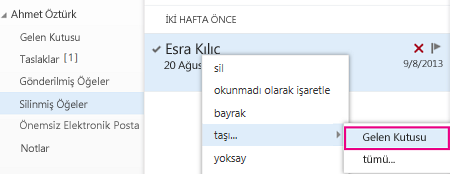
-
Bir iletiyi başka bir klasöre geri yüklemek için iletiyi sağ tıklatıp Taşı Seç > daha fazla. Bir klasör konumu seçin ve ardından Taşıseçin.
-
-
Diğer türdeki öğelerin geri yüklemek için:
-
Bir kişi öğesini geri yüklemek için sağ tıklatın, sonra kişilere Taşı' yı seçin.
-
Bir takvim öğesini geri yüklemek için sağ tıklatın, sonra takvime Taşı' yı seçin.
-
Bir görevi geri yüklemek için sağ tıklatın, sonra görevlere Taşı' yı seçin.
-
Silinmiş Öğeler klasörünüzdeki öğeleri kurtarma ipuçları
-
Bir klasörü silerseniz, Silinmiş Öğeler klasörüne taşınır ve alt klasörü olarak görünür. Bunu (ve içerdiği tüm öğeleri) kurtarma, silinmiş klasörü sağ tıklatın, Taşı' yı seçin ve sonra kendisine taşımak istediğiniz klasörü seçin.
-
Öğeleri Silinmiş öğeler klasörünüzden belirli sayıda gün sonra silmek için yöneticinizden bir ilke ayarlamış olabilir. Bir öğe silindiğinde, yalnızca bir ilke tarafından silinmiş öğeler kurtarılabilir öğeler klasörüne taşınır ve gibi. Silinmiş Öğeler klasörünüzde bir şey bulamıyorsanız, dolayısıyla kurtarılabilir öğeler klasöründe aramanız.
Öğe silinmiş öğeler klasöründe bulamazsanız, aramak için sonraki kurtarılabilir öğeler klasörünü yerdir. Bu öğeler için ne zaman taşınır gizli bir klasör.
-
Bunlar Silinmiş Öğeler klasöründen silinmiş.
-
Siz veya BT yöneticiniz tarafından belirlenen bir ilke tarafından silinmiş öğeler klasörü boşaltıldıktan.
-
Bir öğeyi seçip Üst karakter + Deletetuşuna basarak silin.
Görüntüleme ve kurtarılabilir öğeler klasörüne taşınmış olan öğeleri kurtarmak için:
-
Web tarayıcısında, kuruluşunuz için e-postayı yöneten kişi tarafından sağlanan URL’yi kullanarak Outlook Web App oturumu açın. Kullanıcı adınızı ve parolanızı girip Oturum Aç’ı seçin.
-
E-posta klasörü listenizde Silinmiş öğelersağ tıklatın, ardından Silinmiş Öğeleri Kurtar'ıseçin.
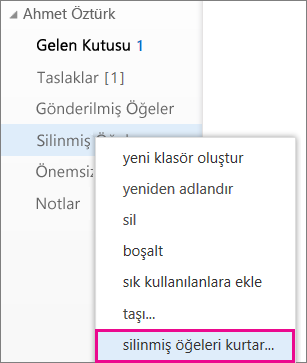
-
Gerekirse, kurtarmak istediğiniz öğeyi bulmak için arama kutusunu kullanın.
-
Öğeyi bulduktan sonra bunu seçin ve sonra Kurtar' ı seçin.
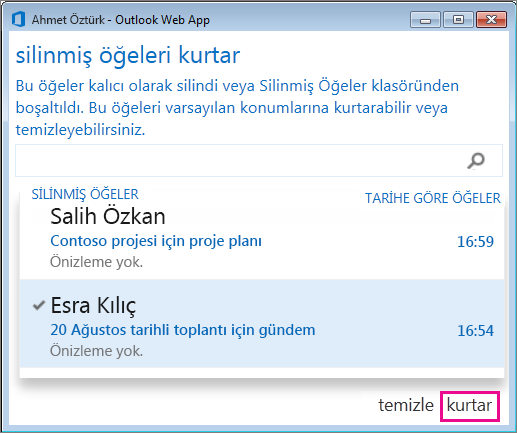
Kurtarılan öğeler, her öğe türü için varsayılan konuma taşınır.
-
İletiler, Gelen Kutunuza gider.
-
Takvim öğeleri, Takviminize gider.
-
Kişiler, Kişiler klasörünüze gider.
-
Görevler, Görevler klasörünüze gider.
Kurtarılabilen Öğeler klasörünüzdeki öğeleri kurtarma ipuçları
-
Öğe silinmiş öğeler klasörüne taşınmış olabilir, öğenin kurtarılabilir öğeler klasöründe silinmiş tarih olur. Öğeyi kurtarılabilir öğeleri klasöre taşındı tarih değil.
-
Kurtarılabilir öğeler klasöründe bulunan öğeleri, simgeler, bunların tümü çok benzer şekilde yoktur.
-
Bir kişi için arıyorsanız, kişinin, ancak hiç konu satırında adını içeren bir öğe için bakın.
-
Bir takvim randevusunu arıyorsanız, kişi adı ve konu satırı olmayan öğelere bakın.
-
Bir kişi için arıyorsanız, Takvim Randevusu veya bir görev için o öğenin metnini arayın.
-
-
Birden çok öğe kurtarma, her öğenin üzerine gelin ve yanındaki onay kutusunu seçmek için Kurtar' ı seçin.
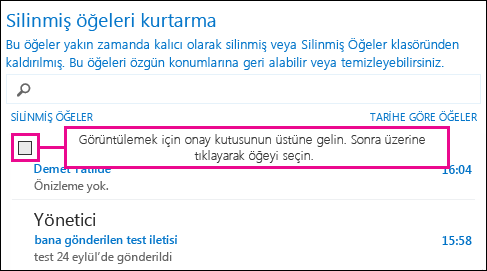
Üst karakter tuşunu basılı tutarak ilk öğe için onay kutusunu seçtikten sonra son öğenin onay kutusunu seçerek, birden fazla bitişik öğeyi de kurtarabilirsiniz. Tüm öğeler seçili olduğunda, Kurtar' ı seçin.
-
Silinmiş Öğeleri Kurtar listeden öğeleri temizleyebilirsiniz. Yalnızca öğeyi seçin ve sonra temizleme. Bir öğeyi temizlerseniz, silinmiş öğeleri kurtar geri dönmek için kullanmanız mümkün olmayacaktır. Bir ileti temizleme, boyunca siliniyor önce yapılmış olan herhangi bir yedeklerden kaldırmaz.
-
Kuruluşunuzun ne kadar süreyle kurtarılabilir öğeler klasöründe bulunan öğeleri kurtarma için kullanılabilir belirtmiş olabilir. Örneğin, olabilir ve 30 gün için Silinmiş Öğeler klasörünüzde dolduğundan her şeyi siler bir ilke için başka bir 14 gün kadar kurtarılabilir öğeler klasöründe bulunan öğeleri kurtar sağlayan başka bir ilke.










